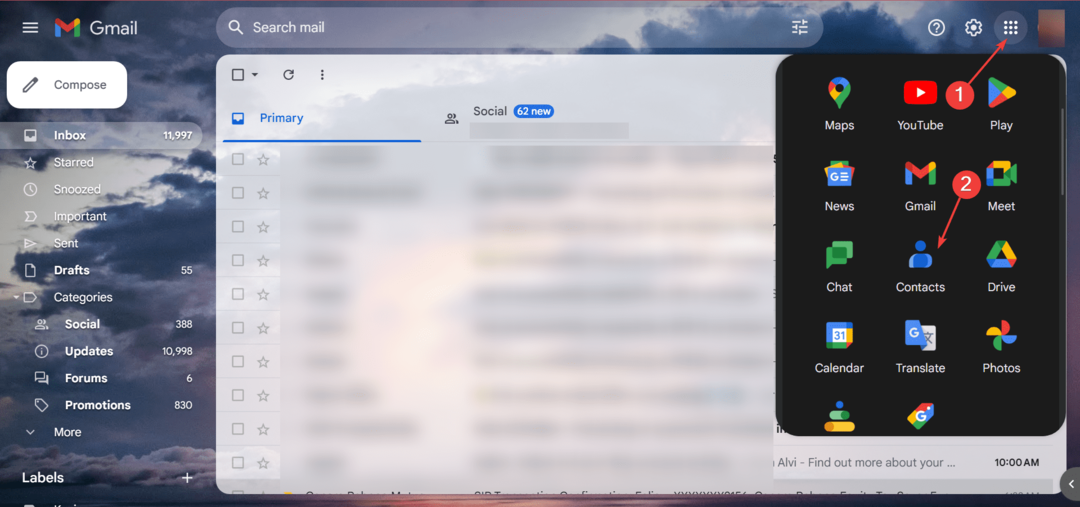ซอฟต์แวร์นี้จะช่วยให้ไดรเวอร์ของคุณทำงานอยู่เสมอ ทำให้คุณปลอดภัยจากข้อผิดพลาดทั่วไปของคอมพิวเตอร์และความล้มเหลวของฮาร์ดแวร์ ตรวจสอบไดรเวอร์ทั้งหมดของคุณตอนนี้ใน 3 ขั้นตอนง่ายๆ:
- ดาวน์โหลด DriverFix (ไฟล์ดาวน์โหลดที่ตรวจสอบแล้ว)
- คลิก เริ่มสแกน เพื่อค้นหาไดรเวอร์ที่มีปัญหาทั้งหมด
- คลิก อัพเดทไดรเวอร์ เพื่อรับเวอร์ชันใหม่และหลีกเลี่ยงการทำงานผิดพลาดของระบบ
- DriverFix ถูกดาวน์โหลดโดย 0 ผู้อ่านในเดือนนี้
ผู้ใช้ Outlook บางรายจะมีกล่องจดหมายเข้าที่มีอีเมลจำนวนมาก มันก็เช่นกัน Outlook รวมเครื่องมือค้นหาขั้นสูงเพื่อช่วยคุณค้นหาข้อความเฉพาะ
ผู้ใช้ส่วนใหญ่มักจะใช้ช่องค้นหาทันทีของ Outlook เพื่อค้นหาอีเมลโดยการป้อนคำหลัก ซอฟต์แวร์จะสแกนหาอีเมลหรือไฟล์แนบที่มีคำหลักที่ตรงกัน นี่คือวิธีที่คุณสามารถค้นหาคำหลักในอีเมล Outlook
ฉันจะค้นหาคำหลักใน Outlook ได้อย่างไร
1. การค้นหาคีย์เวิร์ด Outlook ขั้นพื้นฐาน
วิธีพื้นฐานที่สุดในการค้นหาด้วยช่องค้นหาทันทีของ Outlook คือการป้อนคำหลักด้วยตนเอง
คีย์เวิร์ดที่ป้อนจะไม่รวมกับคำสั่งใดๆ Outlook จะค้นหาฟิลด์หัวเรื่อง เนื้อหา ผู้รับ และผู้ส่งของอีเมลทั้งหมดและไฟล์แนบ และแสดงผลลัพธ์สำหรับอีเมลเหล่านั้น จะค้นหาอีเมลที่มีวลีคำหลักเหมือนหรือคล้ายกันกับข้อความที่ป้อน
การค้นหา Outlook ไม่ทำงานบน Windows 10? ทำตามขั้นตอนง่ายๆ จากคู่มือที่มีประโยชน์นี้และแก้ไขปัญหาอย่างรวดเร็ว
2. ค้นหาคำหลักที่ตรงทั้งหมด
ดังนั้น คุณอาจต้องกำหนดค่าการค้นหาเพื่อให้ค้นหาคำหลักที่ถูกต้องโดยไม่มีรูปแบบใดๆ ในการทำเช่นนั้น ให้ป้อนคำสำคัญที่มีเครื่องหมายคำพูดล้อมรอบ ตัวอย่างเช่น คุณจะต้องป้อน "ตุลาคม" ในช่องค้นหาเพื่อค้นหาอีเมลที่มีคำหลักนั้นตรงกันทุกประการ

3. ค้นหาหัวเรื่องคำสำคัญ
หากต้องการค้นหาคีย์เวิร์ดในหัวเรื่องของอีเมล ให้ป้อนคีย์เวิร์ดด้วยคำสั่ง ป้อนการค้นหาขั้นสูงนี้ในช่องค้นหาของ Outlook: เรื่อง:
ในการค้นหาหัวเรื่องอีเมลที่มีเดือนตุลาคม คำสั่งจะเป็น: เรื่อง: ตุลาคม

4. ค้นหาคำหลักของเนื้อหาอีเมล
คุณสามารถค้นหาเฉพาะเนื้อหา (เนื้อหา) ของอีเมลด้วยคำสั่ง body ป้อนคำสั่งนี้ในกล่องค้นหาทันที: เนื้อหา:

หาก Outlook ไม่สามารถทำการค้นหาของคุณให้เสร็จสิ้นได้ ให้ดูคำแนะนำที่ยอดเยี่ยมนี้เพื่อแก้ไขปัญหาในเวลาไม่นาน
5. ค้นหาคำสำคัญที่แนบมา
ผู้ใช้บางคนจะต้องค้นหาไฟล์ที่แนบมากับอีเมล คุณสามารถค้นหาคีย์เวิร์ดภายในไฟล์แนบได้โดยป้อนคำสั่งนี้: ไฟล์แนบ

คุณค้นหาคำหลายคำใน Outlook ได้อย่างไร
คุณสามารถค้นหาคำหลักได้หลายคำโดยเพิ่มตัวดำเนินการบูลีนในการค้นหา ตัวดำเนินการบูลีนสำหรับการค้นหาคำหลักคือ: AND, OR, และ NOT
มีการเพิ่มตัวดำเนินการ NOT เพื่อยกเว้นคำหลักบางคำ ซึ่งไม่ค่อยมีประโยชน์ในการค้นหาคำหลักหลายคำ อย่างไรก็ตาม ตัวดำเนินการ AND & OR ช่วยให้คุณค้นหาคำหลักได้หลายคำด้วยการค้นหาเพียงครั้งเดียว
การรวม AND ในคำค้นหา คุณสามารถระบุคำหลักสองคำที่จะค้นหาในอีเมล คุณสามารถป้อนการค้นหา AND ได้ดังนี้:
สิ่งสำคัญที่ควรทราบคือตัวดำเนินการ AND ต้องเป็นตัวพิมพ์ใหญ่เสมอ Outlook จะค้นหาอีเมลที่มีทั้งคำสำคัญที่ระบุในคำค้นหา

OR เป็นโอเปอเรเตอร์การค้นหาทางเลือกที่จะค้นหาอีเมลที่มีคีย์เวิร์ดที่ระบุอย่างใดอย่างหนึ่งหรืออย่างอื่น ความแตกต่างจากตัวดำเนินการ AND คือคำค้นหา OR ไม่ได้จำกัดเฉพาะการค้นหาอีเมลที่มีทั้งคำสำคัญที่ระบุ นี่คือวิธีที่คุณป้อนการค้นหา OR:

คุณสามารถรวมตัวดำเนินการ AND & OR เข้ากับคำสั่งค้นหาของ Outlook ได้ ตัวอย่างเช่น คุณสามารถป้อนคำค้นหาต่อไปนี้: เรื่อง:
คำสั่งการค้นหาและโอเปอเรเตอร์ด้านบนจะช่วยให้แน่ใจว่าคุณสามารถค้นหาอีเมลและไฟล์แนบส่วนใหญ่ได้ด้วยการค้นหาทันทีของ Outlook อย่างไรก็ตาม มีคำสั่งการค้นหาอีกมากมายที่คุณสามารถใช้ใน Outlook เพื่อปรับแต่งการค้นหาของคุณ
สำหรับคำถามและข้อเสนอแนะอื่น ๆ อย่าลังเลที่จะไปที่ส่วนความคิดเห็นด้านล่าง
บทความที่เกี่ยวข้องเพื่อตรวจสอบ:
- Outlook ค้นหาหมวดหมู่ว่าง [วิธีการ]
- วิธีแปลงเมล Outlook เป็น Thunderbird หรือ Yahoo
- วิธีแปลงไฟล์ Microsoft Outlook PST เป็น OST อย่างง่ายดาย